清理C盘的多种方法
摘要:C盘是计算机中最常用的硬盘分区,经常会出现存储空间不足的问题,影响计算机的运行速度和性能。本文将从四个方面详细阐述清理C盘的多种方法:删除临时文件、清理回收站、卸载不需要的程序和使用磁盘清理工具。通过这些方法,可以有效地清理C盘,提升计算机的运行效率。

临时文件是计算机在运行过程中产生的一些临时数据,经常会积累在C盘中,占用大量的存储空间。清理临时文件是清理C盘的一个重要方法。

首先,我们可以手动删除临时文件。打开文件资源管理器,进入C盘,找到Windows文件夹,再进入Temp文件夹,将里面的文件全部删除即可。但是,手动删除时要小心,不要删除系统文件,以免影响计算机的正常运行。

其次,我们可以使用系统自带的磁盘清理工具来删除临时文件。打开“计算机”,右键点击C盘,选择“属性”,在“常规”选项卡中,点击“磁盘清理”按钮。系统会自动扫描并列出所有可以删除的临时文件,我们可以按照需求选择删除的文件类型,然后点击“确定”按钮完成清理。

回收站是计算机中用于存放已删除文件的临时存储区域,经常清理回收站可以有效地释放C盘的空间。
要清理回收站,首先需要打开回收站。我们可以在桌面上找到回收站图标,双击打开。在回收站中,我们可以选择按Ctrl+A组合键全选,然后按Shift+Delete组合键彻底删除所有已删除文件,或者右键点击已删除文件,选择“清空回收站”。

另外,我们可以设置回收站的大小。右键点击回收站图标,选择“属性”,在“全局”选项卡中,可以看到回收站的当前大小,我们可以根据需要调整最大可用空间。
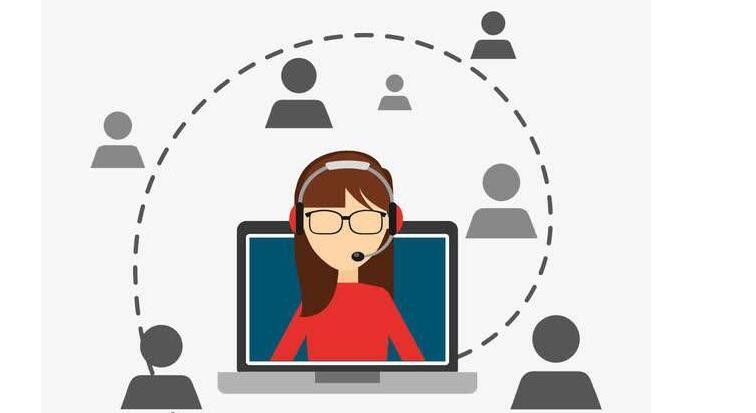
随着时间的推移,我们的计算机中可能会安装了很多不再需要的程序,这些程序占用了大量的存储空间。卸载不需要的程序是释放C盘空间的一个重要步骤。

要卸载程序,我们可以打开“控制面板”,找到“程序”或“程序与功能”,在程序列表中选择要卸载的程序,然后点击“卸载”按钮。系统会自动卸载选中的程序,并删除相关文件和注册表项。

另外,我们还可以使用第三方的软件管理工具来卸载程序。这些工具可以帮助我们批量卸载程序,简化操作步骤,提高效率。

除了手动删除临时文件、清理回收站和卸载不需要的程序之外,我们还可以使用专业的磁盘清理工具来清理C盘。
磁盘清理工具可以深度扫描C盘,找到所有可以删除的临时文件、垃圾文件、无效注册表项等,并清理它们。这些工具还可以帮助我们优化系统性能,修复文件碎片,提高硬盘读写速度。

市面上有很多优秀的磁盘清理工具,如CCleaner、Wise Disk Cleaner等,可以根据个人需求选择合适的工具进行清理。
总结归纳:清理C盘是提升计算机性能的重要一环。本文从删除临时文件、清理回收站、卸载不需要的程序和使用磁盘清理工具四个方面详细阐述了多种方法。在清理C盘时,我们可以选择手动删除临时文件,或者使用系统自带的磁盘清理工具;经常清理回收站也是释放C盘空间的有效方法;卸载不需要的程序可以腾出大量存储空间;使用磁盘清理工具可以深度清理C盘,并优化系统性能。通过这些方法,我们可以有效地清理C盘,提升计算机的运行效率。
标题:清理c盘的方法有哪几种(清理C盘的多种方法)
地址:http://www.liuxuerexian.com/kongqinen/144750.html

